Савети за почетак рада на екрану Виндовс 10 тастатура
Мицрософт виндовс 10 / / March 18, 2020
Пошто уређаји са додиром постају све учесталији у нашем свакодневном рачунању, Виндовс 10 тастатура на екрану је нешто са чиме бисте се требали упознати.
Ако имате Виндовс 10 таблет уређај, вероватно сте упознати са екраном на тастатури (ОСК). Чак и на уређајима који не додирују, можете га позвати за одређене сценарије. У овом чланку ћемо погледати неке од начина на који можете најбоље искористити софтверску тастатуру. Виндовс 10 укључује две врсте заслонских тастатура; класична, плутајућа радна површина и тастатура на бази додира, што је идеално за уређаје попут Мицрософт Сурфаце.
Омогући Виндовс 10 тастатуру на екрану
Екран тастатура може бити згодна за ситуације када физичка тастатура не ради. На пример, ако вршите надоградњу или нову инсталацију Виндовс 10, а тастатура није откривена, можете да је активирате да бисте урадили оно што вам је потребно. Екран тастатура је представљена симболом тастатуре који се налази у близини текстуалних поља - слично као на примеру приказаном у наставку.
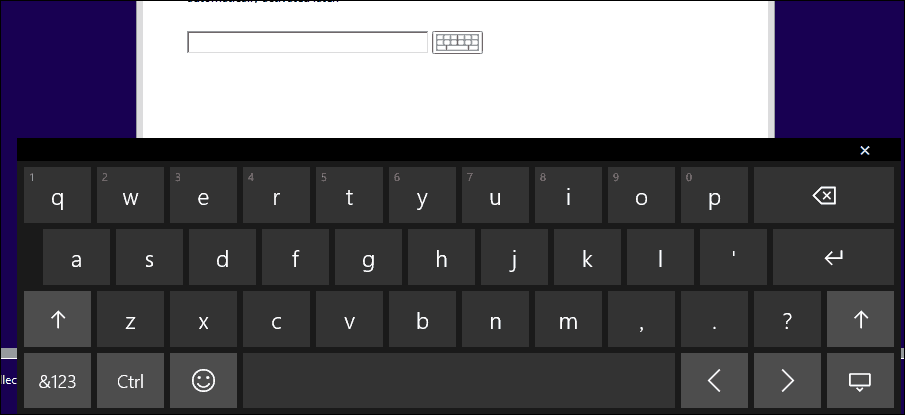
Слично као на физичкој тастатури преносног рачунара, можете уносити слова и прелазити између нумеричког тастера и емотикона.
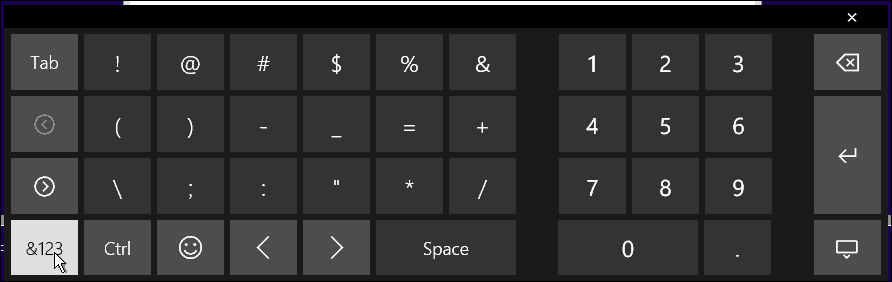
Нумеричка табла на заслонској тастатури Виндовс 10
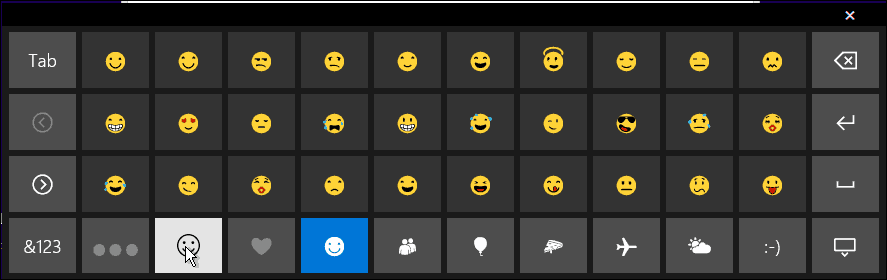
Емотицон тастатура
ОСК се понекад чува од приказа све док не затреба. Пронаћи ћете га на скривеном менију ради приступачности. Кликните на симбол приступачности, а затим кликните на мени на тастатури на екрану.
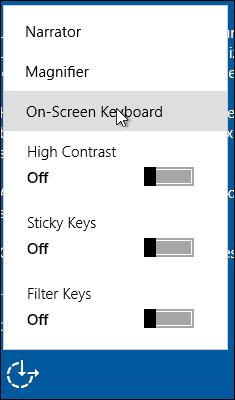
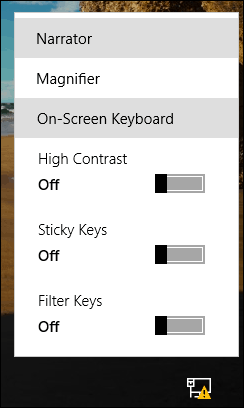
Једна од честих притужби корисника је немогућност довршетка подешавања јер Виндовс 10 не препознаје тастатуру. Ово можете да користите као решење за пријаву. Затим проверите да ли постоје исправке које ће вам надгледати драјвер да бисте га морали радити.
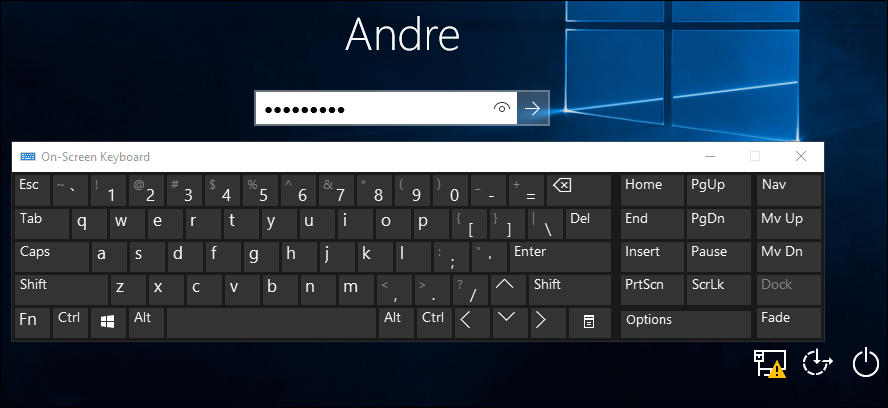
На стандардној инсталацији радне површине, ОСК се не приказује, али је лако укључити. Кликните десном типком миша на траци задатака и одаберите Прикажи тастатуру на додир. Кликните на икону тастатуре у пољу за обавештавање да бисте је активирали.
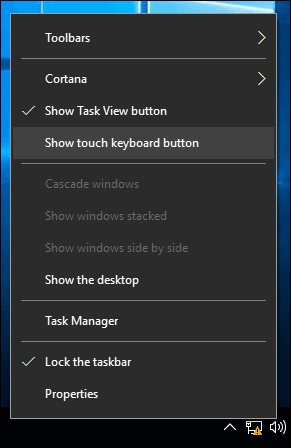
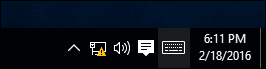
Ако вам се свиђа типковница у класичном стилу, кликните Старт, а затим тип: на тастатури екрана и удари Унесите. За и против обе тастатуре зависи од личног укуса. Класична десктоп апликација ОСК може се мијењати. Додирна тастатура такође може плутати на радној површини, али не може да јој се промени величина.
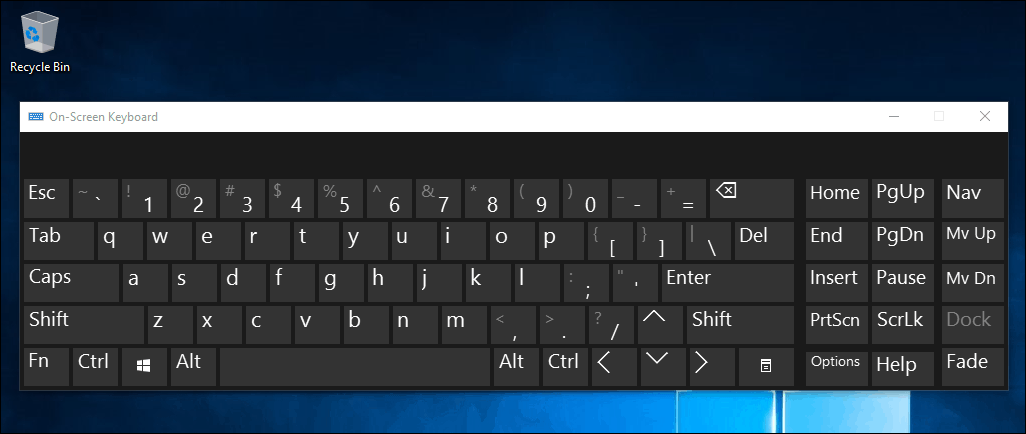
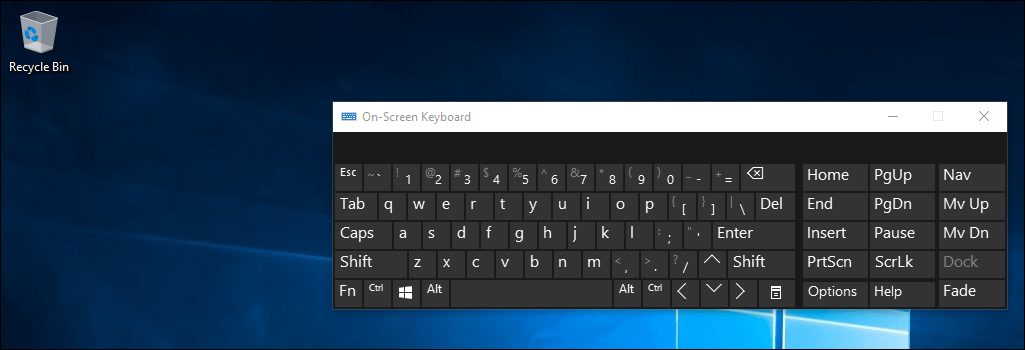
Промените величину тастатуре на екрану
Тастатура заснована на додиру је лепша, визуелно, али морате прелазити између одређених функција и специјалних тастера. Иако је тастатура заснована на додиру естетски пријатна, сматрам да је тастатура на радној површини функционалнија. Додирна тастатура, додуше, има неколико трикова на својим виртуелним тастерима. Подразумевано се прикључује када је активирано; само кликните дугме за откључавање у горњој десној руци да бисте га откључали, а затим га можете преместити.
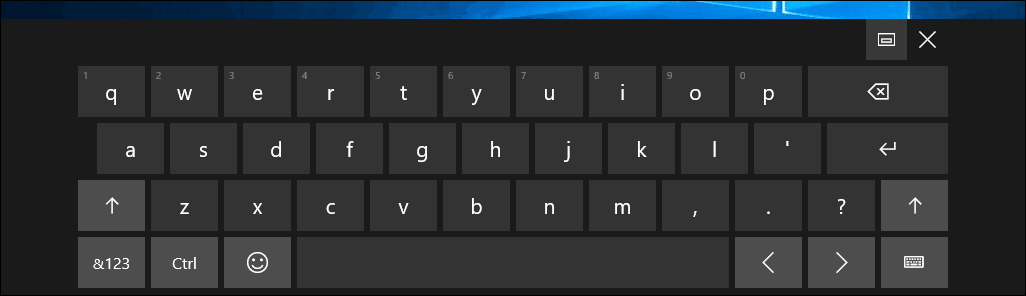
И то је помало камелеон, у зависности од сценарија можете да оптимизујете тастатуру за типкање на бази палца, што је савршено за уређаје са малим екраном. За слепе кориснике на располагању је и брајева тастатура.
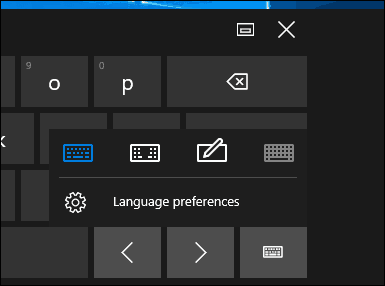
Ако користите писач, такође можете да користите и функцију препознавања рукописа за унос.
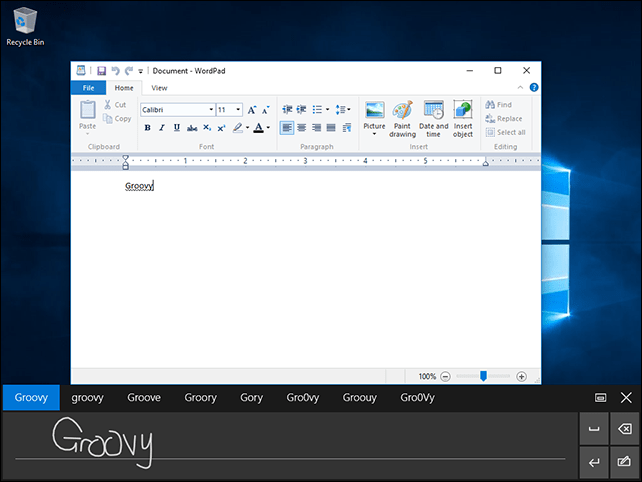
За неке језике ОСК има функцију предиктивног текста која вам помаже брже куцање докумената. Ово је нешто на шта сте вероватно навикли на свом мобилном уређају (осим ако нисте онеспособио га као у иОС-у на пример).
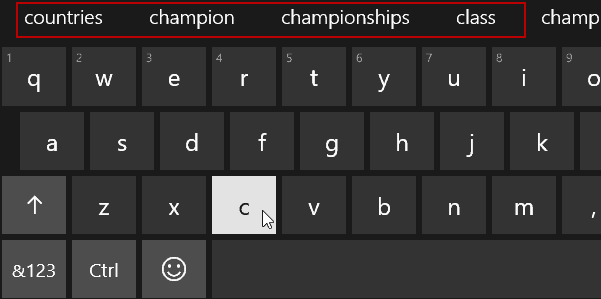
Још једна ствар вредна спомена је да зато што делује делује слично као тастатура на вашем телефону и постоје и други трикови попут држања одређеног тастера за приказ алтернативних знакова и симбола.
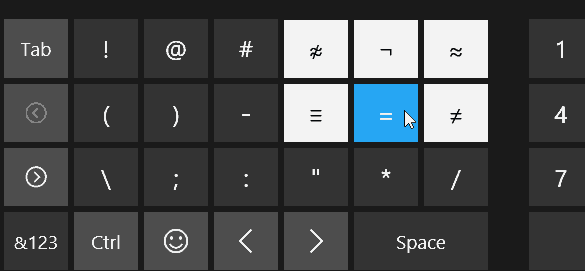
Такође смо открили да је ОСК у оперативном систему Виндовс 10 много лакши за употребу од оног који је испоручен са Виндовс 7, 8.1 или сада неисправним Виндовс РТ.
А што се тебе тиче? Које су неке савете и трикове које користите да извучете најбоље искуство?


